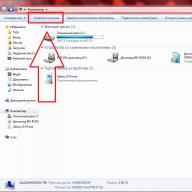Как установить Ватсап на телефон или другое устройство? Просто прочитайте инструкцию, а также проверьте, есть ли немного свободного места в памяти того устройства, на которое нужно будет установить Whatsapp (может понадобиться от 6 до 36-40 Мб).
Установка на телефон
Если у вас смартфон, управляемый операционной системой Андроид, сделайте следующее (в том случае, когда у вас еще нет скачанного файла для установки приложения, делайте все пункты данной инструкции; если нужный дистрибутив (установочный файл) уже есть, начинайте с пункта № 3):
1.Проверьте перед установкой версию Android. Она должна быть не старше второй версии.
2.Зайдите в своем телефоне в магазин Гугл Плей (GooglePlay).
3.Вбейте в поисковике «Whatsapp», если не увидели на главной странице электронного магазина этой уже широко известной программы.
4.Тапните (нажмите) по найденному разделу с программой (зеленый значок с телефонной трубкой), чтобы скачать файл.
5.Выберите ту страну, где вы находитесь, когда в процессе установки программа дойдет до этого шага, а на экране появится соответствующее диалоговое окно.
6.Впишите свой правильный номер телефона.
7.Дождитесь СМС.
8.Откройте сообщение и посмотрите: должны прислать код для «идентификации» мессенджера.
9.После того как вы введете код, весь недолгий процесс так называемой регистрации будет завершен.
10.Перед вами появятся правила использования - ознакомьтесь и соглашайтесь на них. На этом установка Whatsapp будет завершена.

Если у вас другая ОС, зайдите в свой магазин и выполните действия из предыдущей инструкции с третьего пункта по десятый.
Приведем пример установки по вышеприведенной инструкции Вацапа на телефон Самсунг (ОС Андроид):
1.Зайдите в общем меню телефона в «Плей Маркет» (это значок кнопки «Play» («Играть») или треугольничек, на белом фоне.

2.В поисковой строке напишите название программы.

3.По окончании поиска вы увидите программу (проверьте ее достоверность, глянув, кто производитель: должно быть написано: «WhatsApp Inc.»; а также внимательно изучите ее название: кроме самого слова Вацап, там должно быть написано именно «Мессенджер», по-английски, конечно).
4.Тапните по ней, чтобы открыть описание программы. Также на следующем экране вы увидите зеленую кнопку установки. Нажмите ее.
5.После этого нужно тапнуть по кнопке «Открыть».
7.Нажмите «Окей» («ОК»).
8.Дождитесь сигнала нового СМС-сообщения.
9.После этого обычно происходит автоматическая синхронизация сообщения с программой, которая устанавливается на телефон.
10.Если автоматически ничего не произошло, просто посмотрите, какой код указан в пришедшей СМС-ске, и введите его в поле для ввода кода.

11.Ждать СМС стоит в течение пяти минут, не более. Если не пришло - проверьте правильность ввода номера перед следующей попыткой.
12.Если не вышло и в этот раз, нажмите «Позвонить».
13.Вам продиктуют нужный код в аудиорежиме, нужно только дождаться звонка от системы Вацапа и записать код.

14.Введите код.

Установка на комп
Как установить Вацап на компьютер:
1.Чтобы поставить на свой комп новую версию мессенджера, лучше зайти на его официальный сайт.
2.Нажмите на меню «Скачать» – перед вами откроется страница загрузки разных вариантов программы.
3.Выберите справа одну из представленных версий (в зависимости от операционной системы, на которой работает ваш персональный компьютер).
Чтобы сделать правильный выбор версии для скачивания, вы должны знать, какая у вас операционная система (Виндоус 32-, 64-разрядная или Мас).
5.Теперь можно приступать непосредственно к установке: выполните двойной щелчок мышью по скачанному файлу, чтобы запустился установщик.
6.Возьмите телефон с установленным заранее Вацапом, зайдите в программу и отсканируйте код, появившийся на экране монитора.
Чтобы это осуществить, потребуется зайти в меню «Чаты» и нажать кнопку контекстного меню, расположенную на корпусе смартфона, далее - выбрать пункт «Вацап Веб».
7.Просканируйте код.

8.Все! Установленный на ПК Вацап можно эксплуатировать!
Использование эмулятора
Не устанавливается Whatsapp? Чтобы запустить мессенджер, который сделан с учетом требований операционной системы телефона, на компьютер, возможно, потребуется специальная программа. Она называется эмулятор.
Если у вас не получилось установить мессенджер Whatsapp на двух устройствах, то есть так, как это было описано в предыдущем разделе, также советуем вам попробовать поработать с эмулятором:
- Зайдите на сайт программы BlueStacks, например (это один из популярных бесплатных эмуляторов), http://www.bluestacks.com.
- Если требуется выбрать русский язык, поищите в правом верхнем углу обозначение текущего языка интерфейса страницы.
- Нажмите на большую кнопку с надписью «Download...», введите в поле для ввода логина аккаунта Google (почты Gmail) соответствующие данные. Таким образом вы начнете процесс загрузки нужной программы.
- После окончания записи установочного файла «Блю Стакса» в память ноута или компьютера, отыщите его в нужной папке (обычно - это папка «Загрузки») и откройте. Программа начнет установку.
- Программа должна автоматически распознавать те файлы, которые она может и должна открывать. Поэтому правильно установленная прога откроется, когда вы попробуете запустить дистрибутив (установочный файлик) Вацапа.
- Если программа не открылась через эмулятор, сделайте наоборот: сначала откройте эмулятор, а потом выберите в его главном окне «путь» к файлу Вацапа и нажмите клавишу Enter на клавиатуре.
Плюсы пользования Вацапом и распространенные ошибки его установки
Как установить Whatsapp, вы уже в курсе, а вот зачем он нужен, можно узнать подробнее:
Все контакты (имена и телефоны из телефонной книги) автоматически заносятся в профиль Вацапа.
Общение в первый год использования происходит совершенно бесплатно.

Во 2-ой и все следующие за ним года вы заплатите смешную сумму (если, конечно, захотите) - около одного доллара за весь этот период.
Программа даст вам возможность отправлять как текстовые сообщения со смайликами (что позволить сэкономить на СМС-ках), так и аудио-, видеофайлы (что позволит сэкономить время на отправку из других сервисов, в том числе почтовых).

Как только вы захотите, можете поменять свой статус на тот, что соответствует вашему настроению или занятости. Это очень удобно, если вы не любите надоедливые звонки, но иногда все же уделяете время общению с друзьями и близкими.
Вы сможете смотреть историю всех сообщений Ватсапа и блокировать их, если надо.
Любой пользователь системы Вацап может отправлять другому данные о своем местонахождении для удобства проведения личной встречи.
Стоит также ознакомиться с вариантами ошибок установки, чтобы их избежать. Итак, почему не устанавливается Ватсап? Причин может быть несколько:
- Предыдущая версия мессенджера не удалена, и происходит попытка переустановить софт поверх старого варианта программы.
- Не удается запустить работу программы на телефоне, так как нет эмулятора.
- Антивирус или брандмауэр на компьютере (или ноутбуке) не пропускает программу при попытке ее установки. В таком случае нужно на время «открыть защиту», то есть разрешить установку сторонних программ (программ сторонних разработчиков).
Люди с годами все меньше общаются голосом по телефону, а на смену традиционным сообщениям пришли мессенджеры. Их много, но каждый пользователь зачастую выбирает не по принципу «установить тот, что больше нравится», а отталкивается от того, чем больше пользуются друзья и знакомые. В статье речь пойдет о том, как подключить Ватсап на телефон бесплатно, потому что это одно из самых распространенных средств передачи сообщений, инсталлированное почти на любом мобильном устройстве.
Оно позволяет общаться при помощи текстовых сообщений, аудиозвонков через интернет. Можно бесплатно разговаривать с людьми из другой страны, создавать групповые чаты, в которых находится 256 человек одновременно. При этом разработчики совершенствуют шифрование данных, поэтому не волнуйтесь, пересылая фотографии, видео и голосовые сообщения.
Кроме этого, вы сможете делиться файлами, документами, которые не превышают 100 MB. Есть программа для компьютера, чтобы пользователи могли оперативно продолжать общение, переходя с платформы на платформу.
Предлагаем рассмотреть доступные варианты загрузки программы. Ведь изредка не удается скачать его самым простым способом - из магазина приложений Андроид.
Подключение Ватсап через Play Market
Легче всего устанавливать программу из Google Play, для этого следует:
Программа появится в списке приложений, теперь остается ее настроить. Подробную инструкцию читайте ниже. А пока рассмотрим, что делать, если из официального магазина приложений не удается ничего скачать.
Как установить Ватсап из проверенных сайтов
Чтобы установить Whatsapp на телефон с официального сайта, без риска поймать вредоносное ПО, сделайте следующее:
Метод длиннее, но идеально подойдет, если обнаружены неполадки с Маркетом. Тем более вы получите полнофункциональное ПО, на русском языке, которое ничем не отличается от загруженного из Гугл Плей.
Как установить два приложения Ватсап на один телефон?
Иногда полезно иметь два Whatsapp на одном устройстве. Для этого нужно клонировать мессенджер, используя сторонний софт.
Обратите внимание! Некоторые прошивки, например MIUI или EMUI, идут со встроенными сервисами для создания копий программ. Там следует выбрать нужный софт, и его дубль будет создан.
С помощью предустановленных инструментов легче установить два приложения на один телефон.
Регистрация в WhatsApp
Пришло время пройти регистрацию, которая не займет больше двух минут. Наша пошаговая инструкция поможет вам пройти ее быстро и не совершить ошибок:
На этом завершается активация, нажмите на иконку сообщения с плюсиком, затем на абонента, с которым хотите пообщаться, и перед вами откроется чат.
Как вы видите, подключить Ватсап на телефоне легко. Обычно не возникает проблем, главное следите, чтобы было активное подключение к сети интернет и следуйте нашим инструкциям.
Добрый день, уважаемые читатели! В этой статье, я объясню как установить WhatsApp на телефон, планшет под управлением системы Android, абсолютно бесплатно, а так-же как зарегистрировать WhatsApp . Установка и регистрация ватсап займёт всего лишь пару минут.
WhatsApp - это мессенджер для смартфонов и планшетов, с его помощью, можно обмениваться сообщениями с друзьями, отправлять аудио, видео, и изображения через интернет.
В начале 2016 года WhatsApp стал абсолютно бесплатным, для всех пользователей без исключения. Общаясь с друзьями и обмениваясь с ними различными файлами, вы будете расходовать только интернет трафик, а если у вас безлимит, беспокоится и вовсе не о чем.
Устанавливать приложение WhatsApp будем с Плей Маркета, так-же можете скачать ватсап с официального сайта www.whatsapp.com Имеются версии для Android, Nokia, iOS, Windows Phone, BlackBerry, все они на Русском языке.
Если необходимо установить WhatsApp на компьютер, читайте мою следующую статью как установить WhatsApp на компьютер .
Теперь давайте приступим к непосредственной установке WhatsApp на телефон Android.
Как установить WhatsApp на телефон
1. Откройте приложение Плей Маркет на своём телефоне, далее вбейте в строку поиска название необходимого приложения, а именно "WhatsApp ". В результатах поиска находим мессенджер WhatsApp и кликаем по нему.
2. На открывшейся странице, жмём кнопку "Установить".

4. После загрузки и установки WhatsApp, жмём кнопку "Открыть".

Регистрация WhatsApp
После установки WhatsApp на телефон, необходимо пройти регистрацию, что для этого необходимо сделать.
1. Читаем условия предоставления услуг, и жмём кнопку "Принять и продолжить".

2. На странице "Подтверждение номера" необходимо ввести действительный номер телефона, на него придёт смс с подтверждением. После указания номера телефона, нажмите кнопку "OK".

3. После автоматической активации, необходимо ввести своё имя, при необходимости можете добавить фото.

4. На последнем шаге регистрации WhatsApp, жмём кнопку "Далее".

После выполнения этих действий WhatsApp полностью готов к работе, как видите установить и зарегистрировать WhatsApp на телефон очень просто. Чаще всего WhatsApp устанавливают на телефоны: Nokia, Samsung, LG, HTC.
Читайте так-же как установить Viber на телефон . У меня на этом всё, желаю успехов.
Еще несколько лет назад казалось чем-то запредельным возможность совершать бесплатные звонки и отправлять сообщения в неограниченном количестве. Мобильные операторы тарифицировали каждую секунду разговора и каждое отправленное сообщение. Отправка объемного видео- или аудио файла по MMS были очень дорогим удовольствием. Но сегодня всё это стало реальностью. Благодаря абсолютно бесплатному приложению WhatsApp можно совершать бесплатные как аудио, так и видео звонки своим друзьям, у которых установлено это приложение. После того, как скачать и установить WhatsApp можно мгновенно обмениваться сообщениями через мобильное приложение, а если вам удобнее, то записывать голосовые сообщения и отправлять их.
Вам не придется самому узнавать, кто из ваших друзей или знакомых использует это приложение. WhatsApp автоматически сканирует контакты в вашей телефонной книге на мобильном устройстве и добавляет в приложение тех, кто в нём зарегистрирован. Таким образом, добавляя новый номер в свою телефонную книгу, вы сможете узнать есть ли человек в WhatsApp.
В этой статье, в формате пошаговой инструкции мы разберём, как скачать и установить WhatsApp на телефон или компьютер.
Установка WhatsApp на телефон
Android
Для установки WhatsApp на мобильное устройство под управлением Android необходимо наличие интернета. Если он есть, находим среди приложений Google Play Market, это приложение является стандартным для всех Android-устройств и установлено изначально. Запускаем Google Play Market . В поле поиска, оно отмечено на картинке красной стрелочкой, вводим искомое приложение «WhatsApp Messengrer»:
После этого мы открываем страницу нужного нам приложения, откуда его можно установить. Для этого нажимаем на зелёную кнопку «Установить»:

Сразу после нажатия приложение запросит разрешения на различные доступы к вашему устройству. Чтобы продолжить, необходимо согласиться дать доступы. Для этого нажмите на зелёную кнопку «Принять».

Теперь же остаётся только дождаться окончания загрузки и автоматической установки мобильного приложения на ваше устройство. Система оповестит вас об этом:

На главном экране должен появиться ярлык установленного мобильного приложения. Запустите его для завершения настройки. Откроется окно настройки:

Делаем то, что нам предлагают, нажимаем на большую зелёную кнопку внизу экрана «Принять и продолжить». После этого останется лишь зарегистрироваться, привязав свой номер телефона к мобильному приложению:

После ввода номера телефона нажмите зелёную кнопку «Далее». Теперь приложение должно удостовериться что вы владелец того номера, который указали при регистрации в нём. На номер высылается пароль, который нужно будет ввести в следующем окне. Подтвердив пароль, вы перейдёте в мобильное приложение и тем самым закончите процедуру установки. Поздравляем! Теперь вы можете его использовать для общения со своими друзьями и знакомыми.
Установка WhatsApp на iPhone
Для установки WhatsApp на ваш iPhone необходимо наличие интернета. Если он есть, находим среди установленных приложений App Store, это приложение является стандартным для всех айфонов и установлено изначально. Запускаем App Store. В поле поиска, вверху экрана, вводим искомое приложение «WhatsApp»:

Из найденных результатов выбираем приложение со значком как на картинке ниже. Нажимаем на кнопку «Загрузить» справа и ждём загрузку с последующей автоматической установкой приложения. По окончании установки на рабочем столе появится ярлык нужного нам мобильного приложения WhatsApp.

Запускаем приложение, чтобы завершить его установку. В появившемся окне необходимо ввести номер вашего телефона, к которому буде привязано приложение. После этого на ваш номер будет отправлено сообщение с паролем для завершения регистрации. Это необходимо для подтверждения того, что вы действительно являетесь владельцем указанного номера.

После завершения подтверждения телефона можно приступать к работе. Установка и регистрация завершены!
Как установить WhatsApp на компьютер или ноутбук
Официально поддерживается работа только на операционных системах Windows 8 и выше, как 32-х разрядные, так и 64-х разрядные версии, а так же операционные системы MAC OS X 10.9 и выше.
В последнее время участились случаи фишинга, поэтому чтобы обезопасить свой компьютер от вирусов и троянов, настоятельно рекомендуется скачивать программу с официального сайта разработчика https://www.whatsapp.com/download/?l=ru .
В открывшемся окне выбираем подходящую нам операционную систему и нажимаем на соответствующее название.

После этого происходит скачивание дистрибутива (установщика программы). Запускаем скаченный файл и ждём пару минут, пока программа устанавливается. По завершении установки появится ярлык программы на рабочем столе. Запускаем с него WhatsApp и открывается следующее окно:

Теперь для синхронизации приложения с компьютером нам понадобится наше мобильное устройство. Запустите на нём WhatsApp. В открывшемся приложении нажмите на три точки в правой верхней части экрана. Должно появиться выпадающее меню. Нам необходимо нажать на строчку WhatsApp Web.

Теперь откроется окно с камерой, которое необходимо просто навести на QR-код в открытой программе на компьютере.

После этого приложение сообщит об успешном завершении процедуры синхронизации и в программе появятся ваши чаты и контакты из мобильного приложения.

На этом процедура установки программы WhatsApp можно считать завершённой.
Что делать дальше? Если вы выполняли регистрацию для компании, то далее вы можете создать группу в Ватсапе для клиентов , указать номер по которому вы будете отвечать на рекламных носителях: сайт, профиль в Инстаграме , бизнес-страница в Фейсбуке , группе в ВК и прочих.
Почему не скачивается, не устанавливается или не работает WhatsApp
Иногда в приложении могут происходить сбои. Рассмотрим самые распространённые из них и способы их устранения.
- Проблема: Не скачивается приложение. Пишет «Не удалось скачать приложение».Решение: Очистите место на телефоне, удалите другие приложения или лишние медиафайлы.
- Проблема: Не получается совершить звонок.Решение: Причина может быть как программная, так и аппаратная. Выявить можно, отсеяв один из вариантов. Проще проверить является ли проблема программной. Причиной программного сбоя может быть то, что у вас отключено обновление для приложения и вы пользуетесь устаревшей версией, которая не имеет функцию совершения звонков. Проверьте, если у вас установлена последняя версия и новых обновлений для WhatsApp нет, то значит проблема аппаратная. Аппаратная проблема означает, что ваш телефон не поддерживает функцию совершения звонков. К сожалению, решением этой проблемы может быть лишь замена устройства.
- Проблема: Не слышно звонок по WhatsApp.Решение: Если при выключенном экране вы не слышите, как вам звонят из приложения, скорее всего, у вас включен режим энергосбережения. Он отключает интернет при выключенном экране, а потому звонок через интернет и не срабатывает.
- Проблема: Не слышно собеседника.Решение: Вероятно отключен микрофон, либо задействован в другом приложении. Проверьте кнопку микрофона. Если проблема не в этом, просто перезагрузите мобильное устройство.
- Проблема: Обрываются звонки.Решение: Если звонки обрываются во ходе разговора, решение следующее: плохой интернет — лечится сменой провайдера или подключением к хорошей сети. Режим энергосбережения. В нём могут отключаться звонки при низком заряде батареи. Отключив энергосбережение, проблема решится. К устройству подключен аксессуар по Bluetooth. Просто отключите на время разговора.
- Проблема: Не удаётся совершить звонок.Решение: Возможно, у человека отсутствует интернет, с ним будет работать. Возможно, его смартфон не поддерживает приём звонков. Лечится обновлением приложения, если программный сбой, или заменой устройства, если это аппаратная проблема.
Добрый день, уважаемые читатели!
Сегодня с удивлением узнал, что компания WhatsApp выпустила официальное приложение для компьютера. Да, ранее была возможность пользоваться им на обычном компьютере, но делать это нужно было через браузер.
Что было очень неудобно. О том, как это происходило раньше, можно прочитать вот в этой статье:
Ну, а если Вы до сих пор не знаете, что это за программа такая, и как ее установить на телефон, то просто посмотрите вот это небольшое обучающее видео:
Это важно, так как Вам в любом случае сначала придется установить ВотсАпп на свой телефон. Без этого шага Вы не сможете пользоваться версией для компьютера.
Итак, приступим
Как установить ВатсАпп на компьютер?
Сразу советую посмотреть небольшое видео, в котором все подробно рассказываю и показываю:
Ну, а если Вы любитель текстовых инструкций, то читаем дальше:
Шаг №1. Сначала ставим ее на свой телефон
Повторюсь, что сначала необходимо установить эту программу на свой телефон. То есть, смотрите сначала видео выше, или прочтите вот эту статью:
Шаг №2. Установка официальной программы на компьютер
Это крайне важный момент. Дело в том, что сейчас развелось огромное количество фишинговых сайтов, которые подсовывают зараженные версии этой замечательной программы.
Это можно сделать вот на этой странице:
На этой странице нужно скачивать именно версию под Windows:

Важный момент: на сегодня, эту программу можно установить только на компьютеры со следующими операционными системами:
- Windows 8 или 10
- Windows XP, Vista, 7 НЕ поддерживаются!
То есть, Вы должны знать, под какой операционной системой работает Ваш компьютер. Если он удовлетворяет требованиям, то смело можете двигаться далее.
Шаг № 3. Итак, скачиваем программу и устанавливаем как и любую другую программу под Виндоус:

Просто дважды кликаем на установочном файле и следуем инструкциям на экране.
Первое, что мы увидим, будет вот такое странное окно:

Шаг №4: Фотографируем QR-код
На этом шаге, как раз, многие и спотыкаются, так как совсем непонятно, как это можно сделать.
Нужно сфотографировать QR-код прямо из Вотсаппа, который установлен на Вашем телефоне. Причем, у Вас должен быть выход в интернет на самом телефоне.
Покажу на примере телефона под управлением Android:

Заходим в раздел “Чаты”. Это важно, так находится нужный нам пункт меню “WhatsAppWeb”
Нажимаем на эту надпись (см. рисунок выше)

И фотографируем QR-код, который видим на экране нашего компьютера. Для этого достаточно навести фотокамеру на экран монитора. Думаю, что справитесь =)
Собственно, на этом настройка Ватсаппа на компьютере закончена.
Как начать чат в этой программе?
Все очень просто. Нужно в меню программы нажать на кнопку “WhatsApp”, а затем на “Новый чат”.

Ответы на частые вопросы:
Почему я не могу установить программу WhatsApp на свой компьютер?
Еще раз повторюсь, что на данный момент поддерживаются только версии под Windows 8 и 10. Более старые версии Виндоус НЕ поддерживаются.
И, скорее всего, не будут поддерживаться, так как они постепенно выйдут из массового применения пользователями.
Могу ли установит эту программу без установки на телефон?
Нет, так не получится. Сам механизм применения этой программы полностью привязан к мобильной версии программы.
А телефон должен быть всегда включен?
Да, причем должна быть установлена мобильная версия Ватсаппа и должен быть постоянный доступ в Интернет. В противном случае, версия программы для компьютера НЕ будет работать.
Как удалить эту программу с компьютера?
Как и любую другую программу на Windows. Через панель управления компьютером.
А где взять версию под MAC?
Только вот здесь: https://www.whatsapp.com/download/

Это платная программа?
Нет. Еще раз повторюсь, что нужно ее скачивать ТОЛЬКО с официального сайта разработчика. Никаких платных СМС отправлять НЕ нужно. И тем, более, НЕ нужно качать ее с мутных сайтов и прочих файлопомоек.
Надеюсь, что я ответил на Ваши самые частые вопросы.
С уважением, Дмитрий.